À propos de Search1
Search1 est un pirate de navigateur, déguisé en une extension qui va soi-disant améliorer votre expérience de navigation. Il semble être un produit de SaferBrowser, qui est associé à des charges d’extensions douteuses. Si vous n’êtes pas familier avec ce qu’est un pirate de navigateur est, il est une infection de sortes qui va changer les paramètres de votre navigateur sans autorisation, vous encourager à utiliser un moteur de recherche douteux et essayer de vous rediriger vers des sites Web sponsorisés. Pirates de navigateur ne sont pas exactement malveillants car ils ne nuisent pas directement à l’ordinateur, mais ils ne sont pas inoffensifs, soit parce qu’ils peuvent vous exposer à un contenu non sécurisé, ce qui pourrait conduire à une infection beaucoup plus grave ou des escroqueries. C’est pourquoi nous vous recommandons de supprimer Search1 de votre navigateur. 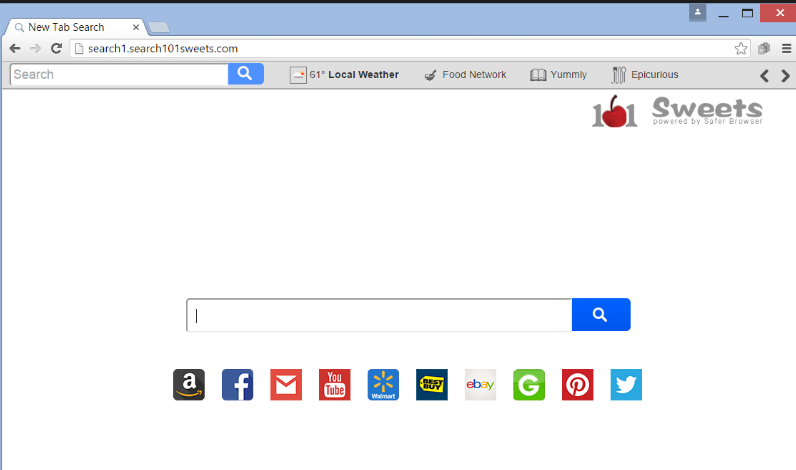
Il est plutôt douteux que vous avez installé l’extension vous-même sciemment, parce que vous ne seriez pas lire ce rapport autrement. Il est plus probable que Search1 installé sans votre autorisation explicite via des bundles de logiciels. Cela arrive assez souvent parce que les utilisateurs ne paient pas assez d’attention à la façon dont ils installent des programmes. Lisez le paragraphe suivant pour savoir comment vous pouvez éviter d’installer ces programmes indésirables.
Comment avez-Search1 installer sur votre ordinateur?
Les pirates de navigateur se propagent souvent via des faisceaux de logiciels, ce qui leur permet de se faufiler les utilisateurs et d’installer sans être remarqué. Les programmes indésirables (Adware, pirates de navigateur, etc) viennent attachés à des programmes gratuits populaires comme des offres supplémentaires, et ils peuvent installer à côté du programme, sauf s’ils sont désélectionnés manuellement. Toutefois, la plupart des utilisateurs ne désélectionnaient pas les offres car elles étaient masquées lors de l’installation. Pour les rendre visibles, optez pour les paramètres avancés (personnalisés) lorsque vous êtes donné cette option. Si vous voyez quelque chose attaché, vous devez le désélectionner/les. Décochez simplement les cases, et vous pouvez continuer l’installation du programme.
Toutes sortes de programmes viennent attachés à freeware, mais nous ne suggérons pas permettre à l’un d’eux d’installer. Le regroupement de logiciels est une méthode plutôt sournoise, principalement utilisé par les développeurs de programmes indésirables, il est donc douteux quelque chose d’utile sera offert de toute façon.
Devez-vous supprimer Search1?
L’extension se réclamera pour améliorer votre expérience de navigation, mais en réalité, il fera le contraire. Les paramètres de votre navigateur seront changés (que vous utilisiez Internet Explorer, Google Chrome ou Mozilla Firefox), et le site Web promu du pirate de l’est sera défini comme votre page d’accueil. Le site sera probablement différent de votre page d’accueil ensemble, de sorte que le changement sera immédiatement évident. Ne perdez pas votre temps à essayer de changer de dos la page d’accueil tandis que le pirate de l’est toujours installé que vos changements seront inversés. Seulement après que vous avez obtenu débarrassé du pirate de l’ordre si vous inversez ses changements.
Le site qui sera défini comme votre page d’accueil est assez basique, a une boîte de recherche et affiche des raccourcis vers des sites comme Facebook, Gmail, Yahoo, YouTube, etc. Si vous recherchez quelque chose en utilisant le moteur de recherche, vous obtiendrez des résultats plutôt douteux. Pirates de l’ordre visent à rediriger les utilisateurs vers des sites Web sponsorisés afin de générer plus de trafic pour eux, ce qui les rend plus d’argent. Cependant, ces sites ne sont pas toujours sûrs. Ils pourraient vous exposer à toutes sortes de choses malveillantes, comme les logiciels malveillants ou les escroqueries. C’est pourquoi nous vous recommandons d’éviter d’appuyer sur l’un des résultats générés par le moteur de recherche douteux.
Le pirate de navigateur collectera également des informations sur vous et votre activité de navigation. Il recueillera des données sur ce que vous recherchez, quels sites vous visitez, etc. Ces informations pourraient être partagées avec des tierces parties ou utilisées pour générer des résultats/annonces que vous seriez plus susceptibles de cliquer sur.
Search1 enlèvement
Vous devriez être en mesure de désinstaller manuellement Search1 sans difficulté, mais si vous n’êtes pas familier avec le processus, utilisez les instructions ci-dessous fournies pour vous aider. Vous pouvez également utiliser un logiciel anti-spyware.
Offers
Télécharger outil de suppressionto scan for Search1Use our recommended removal tool to scan for Search1. Trial version of provides detection of computer threats like Search1 and assists in its removal for FREE. You can delete detected registry entries, files and processes yourself or purchase a full version.
More information about SpyWarrior and Uninstall Instructions. Please review SpyWarrior EULA and Privacy Policy. SpyWarrior scanner is free. If it detects a malware, purchase its full version to remove it.

WiperSoft examen détails WiperSoft est un outil de sécurité qui offre une sécurité en temps réel contre les menaces potentielles. De nos jours, beaucoup d’utilisateurs ont tendance à téléc ...
Télécharger|plus


Est MacKeeper un virus ?MacKeeper n’est pas un virus, ni est-ce une arnaque. Bien qu’il existe différentes opinions sur le programme sur Internet, beaucoup de ceux qui déteste tellement notoire ...
Télécharger|plus


Alors que les créateurs de MalwareBytes anti-malware n'ont pas été dans ce métier depuis longtemps, ils constituent pour elle avec leur approche enthousiaste. Statistique de ces sites comme CNET m ...
Télécharger|plus
Quick Menu
étape 1. Désinstaller Search1 et les programmes connexes.
Supprimer Search1 de Windows 8
Faites un clic droit sur l'arrière-plan du menu de l'interface Metro, puis sélectionnez Toutes les applications. Dans le menu Applications, cliquez sur Panneau de configuration, puis accédez à Désinstaller un programme. Trouvez le programme que vous souhaitez supprimer, faites un clic droit dessus, puis sélectionnez Désinstaller.


Désinstaller Search1 de Windows 7
Cliquez sur Start → Control Panel → Programs and Features → Uninstall a program.


Suppression Search1 sous Windows XP
Cliquez sur Start → Settings → Control Panel. Recherchez et cliquez sur → Add or Remove Programs.


Supprimer Search1 de Mac OS X
Cliquez sur bouton OK en haut à gauche de l'écran et la sélection d'Applications. Sélectionnez le dossier applications et recherchez Search1 ou tout autre logiciel suspect. Maintenant faites un clic droit sur chacune de ces entrées et sélectionnez placer dans la corbeille, puis droite cliquez sur l'icône de la corbeille et sélectionnez Vider la corbeille.


étape 2. Suppression de Search1 dans votre navigateur
Sous Barres d'outils et extensions, supprimez les extensions indésirables.
- Ouvrez Internet Explorer, appuyez simultanément sur Alt+U, puis cliquez sur Gérer les modules complémentaires.


- Sélectionnez Outils et Extensions (dans le menu de gauche).


- Désactivez l'extension indésirable, puis sélectionnez Moteurs de recherche. Ajoutez un nouveau moteur de recherche et supprimez celui dont vous ne voulez pas. Cliquez sur Fermer. Appuyez à nouveau sur Alt+U et sélectionnez Options Internet. Cliquez sur l'onglet Général, supprimez/modifiez l'URL de la page d’accueil, puis cliquez sur OK.
Changer la page d'accueil Internet Explorer s'il changeait de virus :
- Appuyez à nouveau sur Alt+U et sélectionnez Options Internet.


- Cliquez sur l'onglet Général, supprimez/modifiez l'URL de la page d’accueil, puis cliquez sur OK.


Réinitialiser votre navigateur
- Appuyez sur Alt+U - > Options Internet.


- Onglet Avancé - > Réinitialiser.


- Cochez la case.


- Cliquez sur Réinitialiser.


- Si vous étiez incapable de réinitialiser votre navigateur, emploient un bonne réputation anti-malware et scanner votre ordinateur entier avec elle.
Effacer Search1 de Google Chrome
- Ouvrez Chrome, appuyez simultanément sur Alt+F, puis sélectionnez Paramètres.


- Cliquez sur Extensions.


- Repérez le plug-in indésirable, cliquez sur l'icône de la corbeille, puis sélectionnez Supprimer.


- Si vous ne savez pas quelles extensions à supprimer, vous pouvez les désactiver temporairement.


Réinitialiser le moteur de recherche par défaut et la page d'accueil de Google Chrome s'il s'agissait de pirate de l'air par virus
- Ouvrez Chrome, appuyez simultanément sur Alt+F, puis sélectionnez Paramètres.


- Sous Au démarrage, cochez Ouvrir une page ou un ensemble de pages spécifiques, puis cliquez sur Ensemble de pages.


- Repérez l'URL de l'outil de recherche indésirable, modifiez/supprimez-la, puis cliquez sur OK.


- Sous Recherche, cliquez sur le bouton Gérer les moteurs de recherche. Sélectionnez (ou ajoutez, puis sélectionnez) un nouveau moteur de recherche par défaut, puis cliquez sur Utiliser par défaut. Repérez l'URL de l'outil de recherche que vous souhaitez supprimer, puis cliquez sur X. Cliquez ensuite sur OK.




Réinitialiser votre navigateur
- Si le navigateur ne fonctionne toujours pas la façon dont vous le souhaitez, vous pouvez rétablir ses paramètres.
- Appuyez sur Alt+F.


- Appuyez sur le bouton remise à zéro à la fin de la page.


- Appuyez sur le bouton Reset une fois de plus dans la boîte de confirmation.


- Si vous ne pouvez pas réinitialiser les réglages, acheter un anti-malware légitime et Scannez votre PC.
Supprimer Search1 de Mozilla Firefox
- Appuyez simultanément sur Ctrl+Maj+A pour ouvrir le Gestionnaire de modules complémentaires dans un nouvel onglet.


- Cliquez sur Extensions, repérez le plug-in indésirable, puis cliquez sur Supprimer ou sur Désactiver.


Changer la page d'accueil de Mozilla Firefox s'il changeait de virus :
- Ouvrez Firefox, appuyez en même temps sur les touches Alt+O, puis sélectionnez Options.


- Cliquez sur l'onglet Général, supprimez/modifiez l'URL de la page d’accueil, puis cliquez sur OK. Repérez le champ de recherche Firefox en haut à droite de la page. Cliquez sur l'icône du moteur de recherche et sélectionnez Gérer les moteurs de recherche. Supprimez le moteur de recherche indésirable et sélectionnez/ajoutez-en un nouveau.


- Appuyez sur OK pour enregistrer ces modifications.
Réinitialiser votre navigateur
- Appuyez sur Alt+H


- Informations de dépannage.


- Réinitialiser Firefox


- Réinitialiser Firefox -> Terminer


- Si vous ne pouvez pas réinitialiser Mozilla Firefox, analysez votre ordinateur entier avec un anti-malware digne de confiance.
Désinstaller Search1 de Safari (Mac OS X)
- Accéder au menu.
- Choisissez Préférences.


- Allez à l'onglet Extensions.


- Appuyez sur le bouton désinstaller à côté des indésirable Search1 et se débarrasser de toutes les autres entrées inconnues aussi bien. Si vous ne savez pas si l'extension est fiable ou non, décochez simplement la case Activer afin de le désactiver temporairement.
- Redémarrer Safari.
Réinitialiser votre navigateur
- Touchez l'icône de menu et choisissez réinitialiser Safari.


- Choisissez les options que vous voulez de réinitialiser (souvent tous d'entre eux sont présélectionnées), appuyez sur Reset.


- Si vous ne pouvez pas réinitialiser le navigateur, Scannez votre PC entier avec un logiciel de suppression de logiciels malveillants authentique.
Site Disclaimer
2-remove-virus.com is not sponsored, owned, affiliated, or linked to malware developers or distributors that are referenced in this article. The article does not promote or endorse any type of malware. We aim at providing useful information that will help computer users to detect and eliminate the unwanted malicious programs from their computers. This can be done manually by following the instructions presented in the article or automatically by implementing the suggested anti-malware tools.
The article is only meant to be used for educational purposes. If you follow the instructions given in the article, you agree to be contracted by the disclaimer. We do not guarantee that the artcile will present you with a solution that removes the malign threats completely. Malware changes constantly, which is why, in some cases, it may be difficult to clean the computer fully by using only the manual removal instructions.
